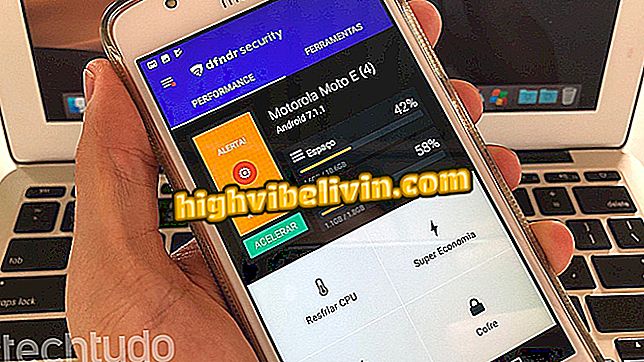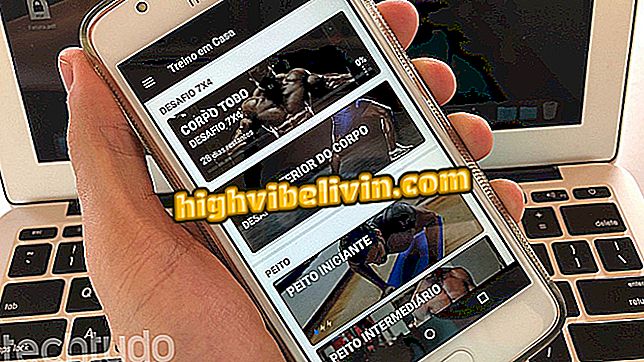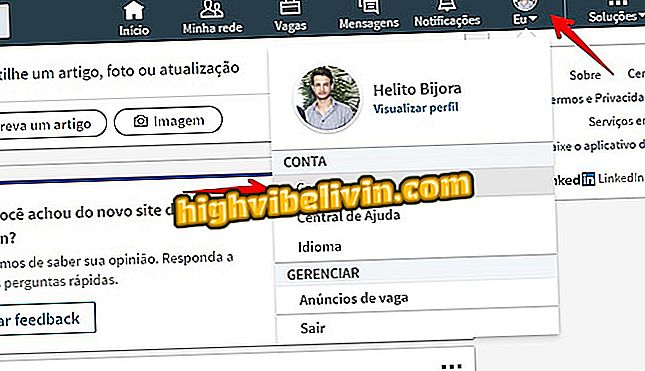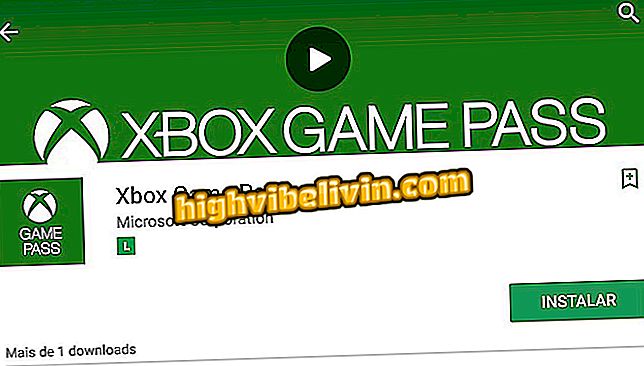Miten tehdä Resume Wordissa
Jotta hyvä ammatti jatkuisi, Wordiin asennettu tietokone voi olla kaikki mitä tarvitset. Microsoft-ohjelmassa on valmiita malleja, joiden avulla voit luoda kauniita ja järjestettyjä ansioluetteloita, jotka lisäävät työpaikkoja etsivien henkilöiden mahdollisuuksia. Täytä vain mallit henkilökohtaisilla tiedoilla. Ominaisuus on hyödyllinen niille, jotka eivät halua aloittaa opetussuunnitelman rakentamista tyhjästä ja haluavat samalla vapaasti muokata kenttiä ja osioita halutessaan. Katso opetusohjelmassa, miten pääset tutustumaan Wordissa olevien ansioluettelon esimerkkeihin.
Sana solussa: seitsemän toimintoa, joita harvat tietävät

Kuinka lisätä riviä Wordiin
Haluatko ostaa matkapuhelin-, TV- ja muita alennustuotteita? Tunne vertailu
Vaihe 1. Avaa Word ja etsi hakukenttä "Uusi" -valikosta, kun haluat etsiä opetussuunnitelmamalleja. Anna "jatka" ja paina Enter nähdäksesi luettelon vaihtoehdoista.

Etsi jatko-malleja Wordissa
Vaihe 2. Napsauta jotakin mallista ja lataa asiakirja valitsemalla "Luo" ja aloita muokkaus offline-tilassa.

Lataa malli, jota haluat muokata Wordissa
Vaihe 3. Jos mallissa on jo profiilikuva, muista korvata se valokuvalla. Napsauta kuvaa ja valitse "Muuta kuvaa". Jos vaihtoehto on lukittu, lisää uusi valokuva Lisää> Kuvat -valikkoon.

Lisää tai muuta opetussuunnitelman profiilikuvaa
Vaihe 4. Jos ainoa vaihtoehto on sijoittaa valokuva alkuperäiseen, napsauta kuvan asetteluasetusten kuvaketta ja valitse vaihtoehto "Tekstin edessä".

Kohdista kuva sisällön eteen
Vaihe 5. Jatka malleja yleensä kentät kutakin tekstielementtiä varten. Napsauta kunkin osion nimiä ja kuvauksia ja täytä tiedot.
Muokkaa Wordin opetussuunnitelmaa tietosi avulla
Vaihe 6. Kun opetussuunnitelmassa on dynaamisia kaavioita, voit avata mikrolevyn perusinformaation muuttamiseksi. Voit tehdä tämän napsauttamalla kuvaajan ja siirtymällä valikkoon "Muokkaa tietoja"> "Muokkaa tietoja".

Muokkaa dynaamisia karttatietoja
Vaihe 7. Nimeä kullekin riville osaamiskaaviossa ja täytä solut pätevyysprosentilla desimaalilukuina. Sulje mikroprosessori nähdäksesi päivitetyt kaaviotiedot.

Muuta luokkien nimiä ja kirjoita prosenttiosuus desimaaliluvussa
Vaihe 8. Tarpeettomat osat voidaan myös poistaa tai muuttaa. Muuta otsikkoa, jotta voit käyttää tilaa erilaisille tiedoille. Vaihda esimerkiksi "Harrastukset" -sarakkeeseen luettelo kielistä, joita hallitset.
Muuta opetussuunnitelman koko osa
Vaihe 9. Kun olet muokannut tietoja, loitonna, jotta saat yleiskuvan juuri luomastasi opetussuunnitelmasta. Kun olet valmis, tallenna asiakirja PDF-muodossa ennen lähettämistä rekrytoijille.

Tarkista Word-opetussuunnitelma ja tallenna se PDF-muodossa
Word ei voi avata asiakirjaa: miten ratkaista se? Katso foorumi.